
Choisir les apps qui peuvent être utilisées à tout moment dans « Temps d’écran » sur Mac
Dans « Temps d’écran » sur Mac, vous pouvez indiquer quelles apps peuvent être utilisées à tout moment, même pendant les temps d’arrêt, pour vous ou vos enfants.
Vous devez activer « Temps d’écran » pour pouvoir définir des apps toujours autorisées. Consultez la rubrique Configurer « Temps d’écran » pour vous ou Configurer « Temps d’écran » pour un enfant.
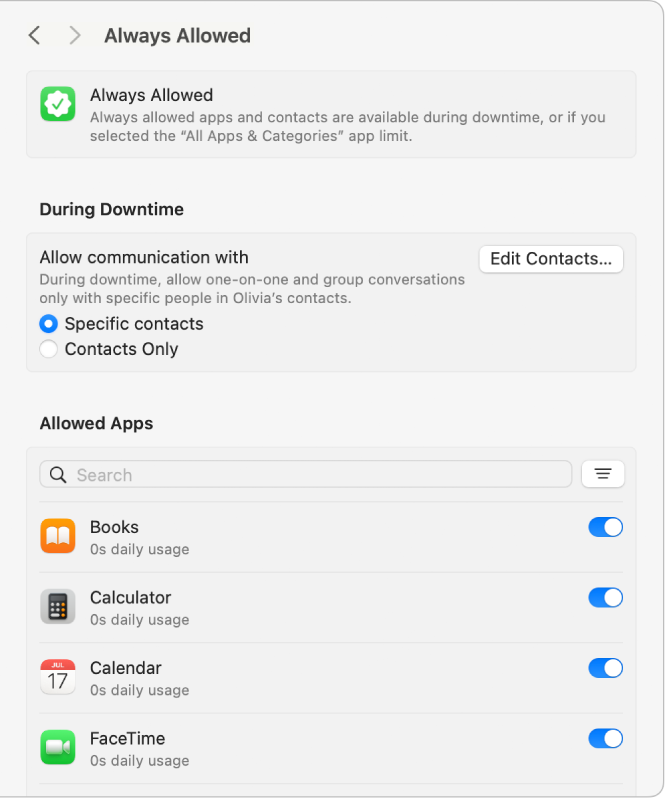
Sur votre Mac, choisissez le menu Pomme

 dans la barre latérale. Vous pouvez être amené à faire défiler vers le bas.
dans la barre latérale. Vous pouvez être amené à faire défiler vers le bas.Si vous êtes parent/tuteur dans un groupe de partage familial, cliquez sur le menu local « Membre de la famille », puis sélectionnez un membre de la famille.
Si le menu local « Membre de la famille » ne s’affiche pas, vérifiez votre connexion à votre compte Apple et votre utilisation du partage familial.
Cliquez sur « Toujours autorisées ».
Si vous ne voyez pas « Toujours autorisées », vous devez activer « Temps d’écran » pour le membre de la famille sélectionné.
Accédez à « Pendant le temps d’arrêt », puis sélectionnez une option pour « Autoriser les communications avec ».
Contacts spécifiques : Autorisez les conversations individuelles et de groupe pendant un temps d’arrêt uniquement avec certains contacts du membre de la famille. Pour indiquer les contacts autorisés, cliquez sur « Modifier les contacts », puis utilisez
 et
et  pour modifier la liste.
pour modifier la liste.Contacts uniquement : Autorisez les conversations individuelles et de groupe pendant un temps d’écran uniquement avec les contacts du membre de la famille.
Remarque : les options disponibles varient en fonction des réglages actuels des communications autorisées pendant un temps d’écran (définis dans les réglages « Limites de communication »). Consultez la rubrique Modifier les réglages « Limites de communication » dans « Temps d’écran ».
Si vous avez reçu l’autorisation pour modifier les contacts iCloud du membre de votre famille, cliquez sur « Modifier les contacts », puis utilisez
 et
et  pour modifier la liste.
pour modifier la liste.Consultez la rubrique Définir des limites de communication dans « Temps d’écran ».
Activez dans la liste les apps à autoriser en toutes circonstances. Pour trouver l’app qui vous intéresse, effectuez l’une des opérations suivantes :
Pour rechercher une app : Saisissez un nom dans le champ de recherche. La liste se met à jour lors de la saisie.
Pour afficher les apps selon leur fréquence d’utilisation : Cliquez sur
 , puis choisissez « Utilisation quotidienne » pour trier les apps des plus utilisées aux moins utilisées.
, puis choisissez « Utilisation quotidienne » pour trier les apps des plus utilisées aux moins utilisées.Pour afficher les apps par ordre alphabétique : Cliquez sur
 , puis choisissez Nom.
, puis choisissez Nom.Pour afficher les apps qui sont toujours autorisées en haut de la liste : Cliquez sur
 , puis choisissez État.
, puis choisissez État.